「〇〇さんがいいねしました」が表示されるようになったのは2016 年から。
 女性
女性うわ〜タイムラインがいいねとトピック地獄…
気軽にいいねできなくなったし、邪魔だなぁ。

今回は、自分のタイムラインで「〇〇さんがいいねしました」や「いいねをもとにおすすめ」などを非表示にする方法を紹介します。
「いいねしました」を今後完全に表示されないように非表示にする方法
以下で「いいねしました」を非表示にする方法を3つ紹介します。
タイムラインを投稿順(最新ツイート)に切り替える
「いいねしました」を非表示にする一番簡単な方法は、タイムラインを投稿順(最新ツイート)に切り替える方法です。
この方法では
- 「〇〇さんがいいねしました」
- 「いいねをもとにおすすめ」
- 「〇〇さんがフォロー」
- 「トピックをフォロー」
などが全て非表示になります。
つまり、古き良き最新ツイート順のタイムラインになります。
Twitterアプリでタイムラインのタブを表示し、右上のマークをタップします。
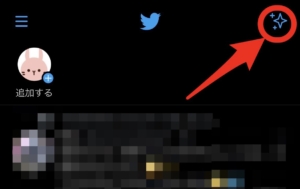
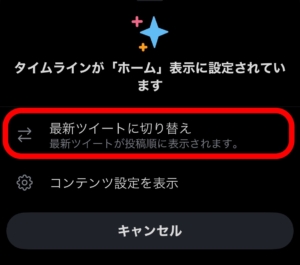
初期設定では、「ホーム表示」というおすすめのツイートもタイムラインに表示する設定になっているので、これ最新ツイートに切り替えるだけでOK。
キーワードミュートに設定する
「いいねしました」を非表示にする方法として、キーワードミュートの設定があります。
Twitterでは自分苦手なキーワードなどをあらかじめ設定しておき、そのキーワードを含む投稿を非表示にする機能があります。
ミュートキーワードに「suggest_activity_tweet」というコマンドを設定すると、「〇〇さんがいいねしました。」を一括非表示にできます。
ホーム(タイムライン)からメニューを開き、[設定とプライバシー]を開きます。
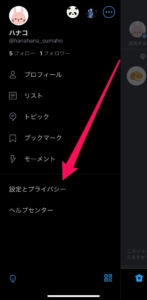
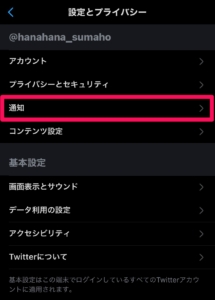
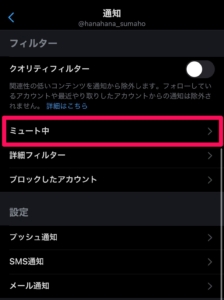
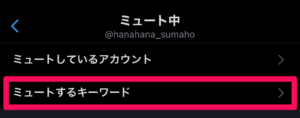
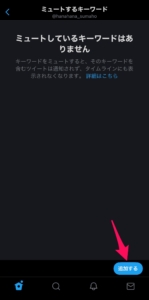
ミュートするキーワードに「suggest_activity_tweet」を入力します。
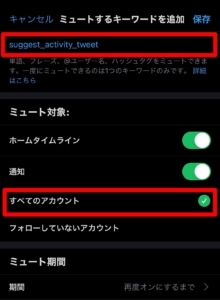
ミュート対象を「全てのアカウント」に設定し、右上の「保存」をタップで完了です。
特定アカウントのいいねの表示を減らす
特定のアカウントの「〇〇さんがいいねしました。」だけを非表示にしたい場合は、個別で設定します。
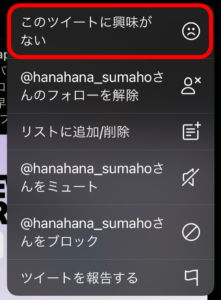
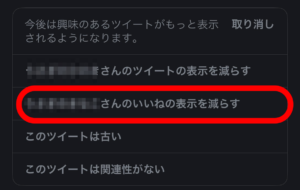
「いいねしました」ってなぜ表示されるようになったの?
Twitterの「〇〇さんがいいねしました」が表示されるようになった理由は、FF外にも交流の幅を広めてより多くの人とTwitterで繋がってもらうためだと考えられます。
そしてTwitterというSNSに滞在する時間を多くするためです。
フォロワーの誰かの「いいねしました」が表示されることで、気づくことができる情報もありますよね。
一方で「邪魔だよ…」という意見も多いため、今後また仕様に変化があるかもしれないところですね。
Twitterのいいねに関するQ&A
「〇〇さんがいいねしました。」は、タイムラインを投稿順に切り替えることで簡単に非表示にできます。
より詳細に設定したい人は「suggest_activity_tweet」などのコマンドや、個別のアカウント設定を試してみてくださいね!
Twitterをいいね順に並び替えて見ることはできる?
A. Twitterをいいね順に並び替えて見ることはTwitter内の機能ではできません。しかしコマンド検索や外部ツールを使うことで近い結果を見ることができます。
Twitterのいいね件数が合わない?
A. Twitterのいいね件数と実際に表示されているいいねしたアカウントの数が合わない理由は、自分がフォローしていない鍵アカウントからのいいねが非表示になっているからです。相互フォローすれば鍵垢でもいいねしたアカウントを見ることができます。
Twitterのいいねはまとめて消せる?
A. Twitterのいいねをまとめて消すことはTwitter内の機能ではできまません。しかし外部連携ツールの「いいねクリーナー」や「Twitterのいいね一括削除!」を使えば、まとめて消すことができます。






コメント